
有时候我们在使用WordPress的时候会出现数据库错误,直接显示数据库表崩溃的提示,如下:WordPress database error Table ‘./db/wp_options’ is marked as crashed and should be repaired。怎么修复呢?搬主题分享4种不同的方法来修复这个看起来很吓人的错误,给出相应的解决办法。
注意:在执行以下建议之前,备份数据库至关重要。
选项 1. 修复崩溃的数据库表
步骤 1. 登录 PHPmyadmin或通过 cPanel 后台连接到 PHPmyadmin

步骤 2. 选择有崩溃表的数据库

第 3 步 在每个崩溃的表旁边打勾或全部选中

步骤 4. 从列表底部的 “With selected:(选择)”下拉菜单中选择 “Repair table(修复表)”。

让 PHPmyadmin开始工作。如果数据库表引擎是 MyISAM,则检查成功:

但如果引擎是 InnoDB,修复就会失败,并显示错误信息: 表的存储引擎不支持修复

如果 “修复”不起作用,表仍然崩溃,请尝试以下方法:
选项 2. 更改崩溃的数据库表引擎
步骤 1. 登录 PHPmyadmin或通过 cPanel 后台连接到 PHPmyadmin

步骤 2. 选择有崩溃表的数据库

步骤 3. 单击崩溃的表名

步骤 4. 点击Operations 选项卡
步骤 5. 在表选项下将存储引擎从 MyISAM 更改为 InnoDB,反之亦然。

步骤 6. 点击表选项下的 GO 按钮

选项 3. 重新导入崩溃的表
表中包含已崩溃的行,因此导出表内容将导出除已崩溃行之外的所有行。如果表中崩溃的行对 WordPress 本身的运行并不重要,例如暂存器、插件设置等。- 那么问题就会迎刃而解。
导出表内容
步骤 1. 登录 PHPmyadmin或通过 cPanel 后台连接到 PHPmyadmin

步骤 2. 选择有崩溃表的数据库

步骤 3. 单击崩溃的表名

步骤 4. 点击Export
步骤 5. 点击 “Go”按钮
截断表
成功导出表内容并保存为设备上的文件后,需要截断表(删除所有内容)并重新导入下载的文件。
步骤 6. 点击Operations 选项卡
第 7 步 向下滚动到底部,点击清空表(TRUNCATE)链接

步骤 8. 在弹出的确认窗口中点击 “确定

您将看到确认信息:

导入数据库表
现在,您需要将下载的文件导入数据库表。
步骤 9. 点击 Import
第 10 步 点击 “选择文件”,然后选择导出的文件并点击 “打开”。

步骤 5. 点击底部的 Go 按钮,等待导入完成。

选项 4. 恢复崩溃的表
备份非常重要,如果每天定期备份,就可以轻松地从备份中恢复崩溃的表。
还原过程因您使用的插件备份解决方案而异,比如如下的解决办法。
- PHPmyadmin
- Softaculous
- Updraft插件
以上就是搬主题分享的WordPress数据库错误崩溃wp_options应予以修复的解决办法。
1.本站内容仅供参考,不作为任何法律依据。用户在使用本站内容时,应自行判断其真实性、准确性和完整性,并承担相应风险。
2.本站部分内容来源于互联网,仅用于交流学习研究知识,若侵犯了您的合法权益,请及时邮件或站内私信与本站联系,我们将尽快予以处理。
3.本文采用知识共享 署名4.0国际许可协议 [BY-NC-SA] 进行授权
4.根据《计算机软件保护条例》第十七条规定“为了学习和研究软件内含的设计思想和原理,通过安装、显示、传输或者存储软件等方式使用软件的,可以不经软件著作权人许可,不向其支付报酬。”您需知晓本站所有内容资源均来源于网络,仅供用户交流学习与研究使用,版权归属原版权方所有,版权争议与本站无关,用户本人下载后不能用作商业或非法用途,需在24个小时之内从您的电脑中彻底删除上述内容,否则后果均由用户承担责任;如果您访问和下载此文件,表示您同意只将此文件用于参考、学习而非其他用途,否则一切后果请您自行承担,如果您喜欢该程序,请支持正版软件,购买注册,得到更好的正版服务。
5.本站是非经营性个人站点,所有软件信息均来自网络,所有资源仅供学习参考研究目的,并不贩卖软件,不存在任何商业目的及用途
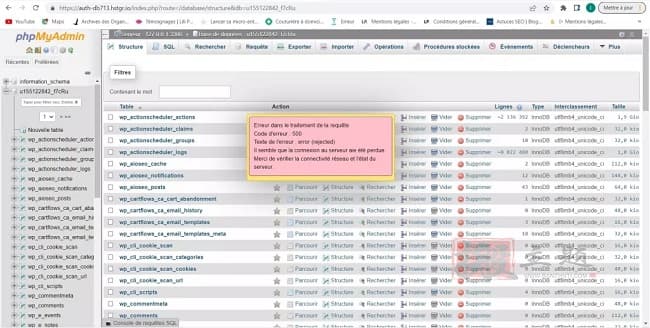











暂无评论内容